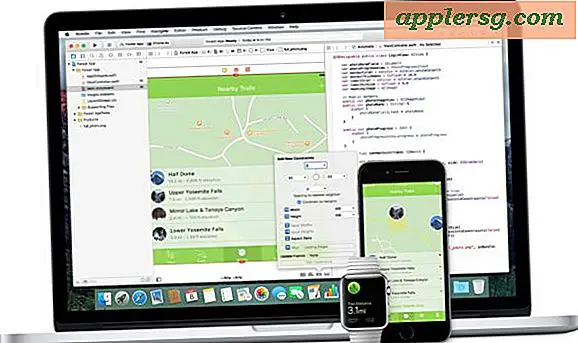Hur inaktiverar du Java i Safari, Chrome, Firefox och System-Wide

Om du är trött på att följa upp alla Java-säkerhetsuppdateringar och potentiella sårbarheter kan du undvika ett potentiellt problem helt enkelt genom att inaktivera Java.
För den genomsnittliga användaren har vi rekommenderat att hålla Java-avstängt som ett av de främsta sätten att skydda en Mac mot potentiell skadlig kod, virus och trojaner. Faktum är att de senaste versionerna av Mac OS X kräver att Java installeras manuellt för att hjälpa till att mildra potentiella hot och hålla människor som använder den på de senaste versionerna.
Oavsett om du vill stänga av Java-hela eller bara i alla dina webbläsare för viss tilläggsäkerhet, här är exakt hur du gör alla dessa uppgifter med Safari, Chrome, Firefox eller universellt i alla versioner av Mac OS X.
Inaktivera Java per webbläsare i Mac OS X
Om du inte vill inaktivera Java överallt eftersom du behöver det för något som Eclipse eller Minecraft, avaktivera det i webbläsaren du använder istället. De flesta av dessa webbläsarspecifika tips kommer också att fungera i Windows om du känner att du slår av den i PC-världen också.
Inaktivera Java i Safari
- Dra ner Safari-menyn och välj "Inställningar"
- Klicka på fliken "Säkerhet" och avmarkera rutan bredvid "Aktivera Java"
Inaktivera Java i Chrome
- Skriv "chrome: // plugins /" i URL-fältet, leta reda på Java och klicka på inaktivera
Inaktivera Java i Firefox
- Öppna Firefox-inställningar och under fliken "Allmänt" klickar du på "Hantera tillägg ..."
- Välj "Plugins" och hitta Java (och / eller Java Applet), klicka på knappen Inaktivera
Ett annat alternativ är att inaktivera Java överallt i Mac OS, snarare än bara i en viss webbläsare.
Så här inaktiverar du Java i Mac OS X helt, överallt
Du kanske kommer ihåg att inaktivera Java var det första tipset vi föreslog när vi skyddar en Mac mot virus och trojaner, det beror på att de flesta säkerhetsproblem som har haft Macs på senare tid kommer från Java. Om du inte har gjort det ännu, så är det här hur du gör det nu:
- Öppna "Java-inställningar" från / Program / Verktyg /
- Avmarkera "Aktivera applet-plugin-program och webbstartsprogram"
- Avmarkera "ON" bredvid Java SE

De flesta användare behöver inte Java på sina Mac-datorer, men för tillfälliga fall när du gör det kan det vara fördelaktigt att ha en viss webbläsare med Java återstående aktiverad, så att du bara kan använda den webbläsaren när du behöver Java-åtkomst och använda en mer låst ner webbläsare för standard dagliga webbuppgifter.
Om du behöver, återaktiverar Java bara en fråga om att gå tillbaka till någon av de föredragna paneler som diskuteras och kontrollera lämplig ruta igen.